Cum să verificați și să actualizați la cea mai recentă versiune WordPress
Publicat: 2022-10-06Te întrebi dacă site-ul tău folosește cea mai recentă versiune de WordPress?
Cu fiecare nouă lansare, dezvoltatorii WordPress remediază erori, adaugă funcții noi, îmbunătățesc performanța și rămân la curent cu noile standarde din industrie. Dacă nu vă mențineți site-ul web actualizat, atunci riscați securitatea site-ului și pierdeți noile funcții.
În acest articol, vă vom arăta cum să verificați și să actualizați la cea mai recentă versiune WordPress.
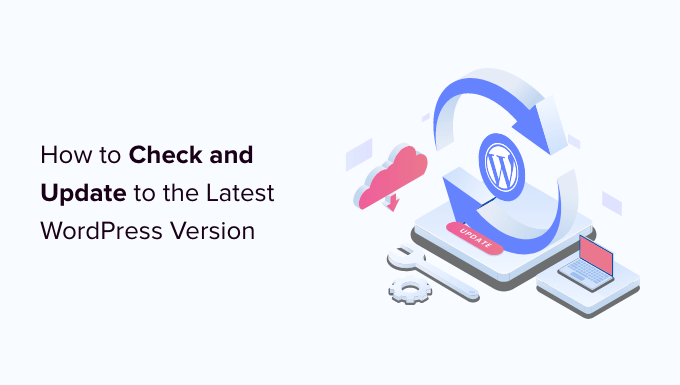
Iată subiectele pe care le vom trata în acest articol. Utilizați linkurile de mai jos pentru a accesa secțiunea care vă interesează cel mai mult.
- De ce ar trebui să utilizați întotdeauna cea mai recentă versiune de WordPress
- Cum să verificați cu ușurință versiunea dvs. WordPress
- Cum să verificați actualizările WordPress
- Cum să actualizați în siguranță la cea mai recentă versiune de WordPress
- Cum să activați actualizările automate WordPress
- Cum să testați o actualizare WordPress pe un site de staging
- Cum se instalează cele mai recente versiuni nocturne WordPress
De ce ar trebui să utilizați întotdeauna cea mai recentă versiune de WordPress
Cel mai important motiv pentru a utiliza cea mai recentă versiune de WordPress este securitatea îmbunătățită a site-ului dvs. Deoarece peste 43% din toate site-urile web folosesc WordPress, acesta este o țintă comună pentru hackeri, distribuitorii de coduri rău intenționate și hoții de date.
De fiecare dată când este raportată o vulnerabilitate de securitate, echipa principală WordPress lucrează cu sârguință pentru a lansa o actualizare care rezolvă problema. Aceasta face ca cea mai recentă versiune de WordPress să fie cea mai sigură versiune.
Noile versiuni WordPress includ, de asemenea, funcții noi utile, precum și remedieri de erori ale funcțiilor vechi.
Adesea, dezvoltatorii de pluginuri și teme își coordonează actualizările cu versiunile majore ale WordPress. Acest lucru le permite să profite de noile funcții și îmbunătățiri disponibile. Și asta înseamnă adesea că cea mai recentă versiune de WordPress este cea mai compatibilă.
Aflați mai multe în ghidul nostru despre motivul pentru care ar trebui să utilizați întotdeauna cea mai recentă versiune de WordPress.
Cum să verificați cu ușurință versiunea dvs. WordPress
Primul lucru pe care trebuie să-l faceți este să vă conectați la zona de administrare WordPress și să derulați până în partea de jos a paginii.
Căutați expresia „Mulțumesc pentru crearea cu WordPress”. Alături de acesta, veți vedea numărul versiunii WordPress.
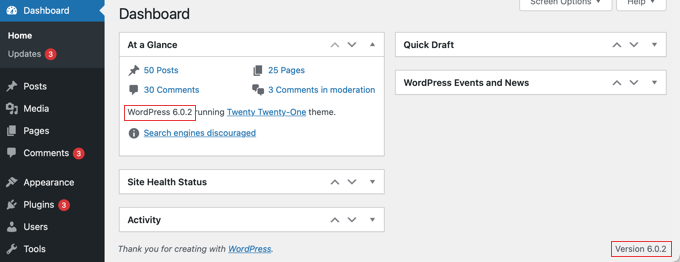
Pe Tabloul de bord » Ecranul de pornire, puteți găsi, de asemenea, numărul versiunii dvs. WordPress în widget-ul de administrare „Într-o privire”. În captura de ecran de mai sus, folosim WordPress versiunea 6.0.2.
Uneori veți dori să știți versiunea WordPress a unui site web atunci când nu aveți acces de administrator. Din fericire, există și alte modalități de a verifica versiunea pe care o folosesc și puteți afla despre ele în ghidul nostru despre cum să verificați cu ușurință ce versiune WordPress utilizați.
Cum să verificați actualizările WordPress
Puteți vedea dacă o nouă versiune de WordPress este disponibilă vizitând pagina Tabloul de bord » Actualizări din zona dvs. de administrare WordPress.
Dacă versiunea dvs. WordPress este actualizată, atunci veți vedea un mesaj care spune că aveți versiunea curentă. În captura de ecran de mai jos, aceasta este versiunea 6.0.2.
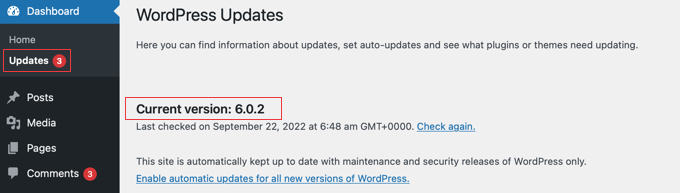
Pe această pagină, veți vedea și marca temporală când site-ul dvs. WordPress a verificat ultima dată pentru actualizări.
WordPress verifică automat actualizările în mod regulat. Cu toate acestea, puteți, de asemenea, să faceți clic pe linkul „Verificați din nou” pentru a verifica manual actualizările.
Când este disponibilă cea mai recentă versiune de WordPress, veți vedea mesajul „Este disponibilă o versiune actualizată de WordPress”.
Sub acest mesaj, veți găsi un buton „Actualizați acum”. Următoarea secțiune vă va arăta cum să instalați o actualizare WordPress.
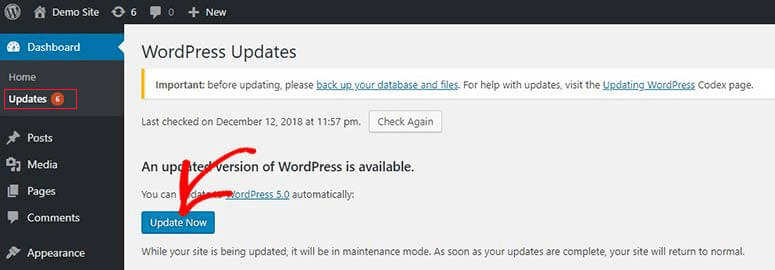
Cum să actualizați în siguranță la cea mai recentă versiune de WordPress
Înainte de a actualiza orice, este important să efectuați o copie de rezervă completă a site-ului dvs. WordPress. Puteți afla cel mai bun mod de a face acest lucru în ghidul nostru despre cum să faceți copii de rezervă și să vă restaurați site-ul WordPress.
După ce ați făcut acest lucru, puteți reveni la pagina Tabloul de bord » Actualizări și apoi faceți clic pe butonul „Actualizați acum”, pe care îl puteți vedea în captura de ecran de mai sus.
WordPress va pune automat site-ul dvs. în modul de întreținere, apoi va prelua cea mai recentă versiune a software-ului și o va instala pentru dvs. Veți vedea progresul actualizării pe ecran.
Utilizatorii avansați pot actualiza WordPress manual. Puteți afla cum în ghidul nostru despre cum să actualizați WordPress în siguranță.
Odată ce actualizarea WordPress a fost instalată, ar trebui să vă vizitați site-ul web pentru a vă asigura că totul arată corect și funcționează.

Dacă există probleme, atunci va trebui să depanați. Ați putea dori să aruncați o privire la lista noastră de erori comune WordPress și ghidul nostru de depanare WordPress.
Dacă nu găsiți o modalitate de a remedia problemele, atunci vă puteți restaura site-ul web din copia de rezervă creată de dvs.
Cum să activați actualizările automate WordPress
Când vizitați pagina Tabloul de bord » Actualizări din zona dvs. de administrare WordPress, veți vedea mesajul „Acest site este ținut automat actualizat numai cu versiunile de întreținere și securitate ale WordPress”.
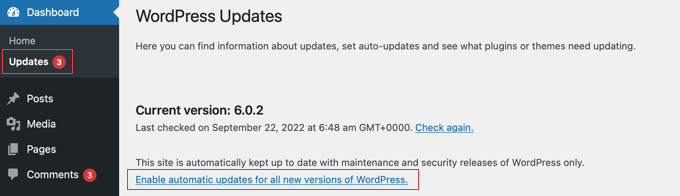
Deoarece cel mai bine este să instalați imediat actualizări de securitate pentru a vă menține site-ul în siguranță, WordPress face acest lucru automat pentru dvs. Asta înseamnă că poți fi sigur că site-ul tău va rămâne în siguranță, chiar dacă ești ocupat sau departe de casă.
Dacă doriți ca toate actualizările WordPress să fie tratate în același mod, faceți clic pe linkul etichetat „Activați actualizările automate pentru toate versiunile noi de WordPress”.
Mai există câteva modalități de a activa actualizările automate WordPress și puteți afla despre ele în ghidul nostru despre cum să activați actualizările automate în WordPress pentru versiunile majore.
Actualizările automate ale WordPress sunt convenabile, dar pot duce și la probleme. De exemplu, este posibil ca o actualizare să vă distrugă site-ul. Dacă WordPress este actualizat automat, atunci este posibil să nu fiți prin preajmă pentru a-l remedia sau chiar să observați că există o problemă.
De aceea este bine să păstrezi un pic mai mult control asupra actualizărilor tale. Puteți afla cum în ghidul nostru despre cum să gestionați mai bine actualizările automate WordPress.
Dacă decideți să dezactivați actualizările automate în viitor, atunci pur și simplu reveniți la pagina Tabloul de bord » Actualizări și faceți clic pe linkul care spune „Comutați la actualizări automate numai pentru versiuni de întreținere și securitate”.
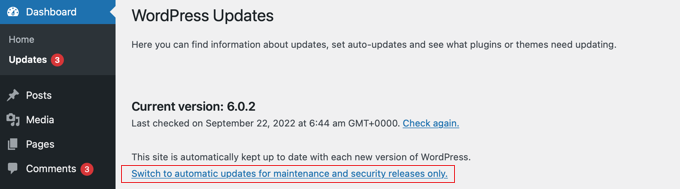
Acum, versiunile majore ale WordPress nu vor fi instalate automat, ci doar actualizările de securitate, care sunt mult mai puțin probabil să aibă conflicte care să vă distrugă site-ul.
Ați putea dori să vedeți ghidul nostru despre cum să dezactivați actualizările automate în WordPress pentru a afla metode suplimentare. Acest articol va arăta chiar că dezactivează actualizările automate de securitate, deși nu este ceva pe care îl recomandăm în general.
Cum să testați o actualizare WordPress pe un site de staging
Dacă sunteți îngrijorat de o actualizare care vă distruge site-ul, atunci puteți testa dacă există probleme înainte de a o instala pe site-ul dvs. live. Puteți face acest lucru cu un site de organizare.
Un site de staging este o clonă a site-ului dvs. live și ar trebui să fie instalat pe același server de găzduire web. Aceasta înseamnă că, dacă actualizarea WordPress funcționează corect pe site-ul de staging, atunci poți fi sigur că nu va cauza probleme pe site-ul live.
Unele dintre cele mai bune companii de găzduire WordPress oferă site-uri web de organizare cu un singur clic. Dacă site-ul dvs. este găzduit cu unul dintre ele, atunci puteți crea cu ușurință un site de organizare fără probleme.
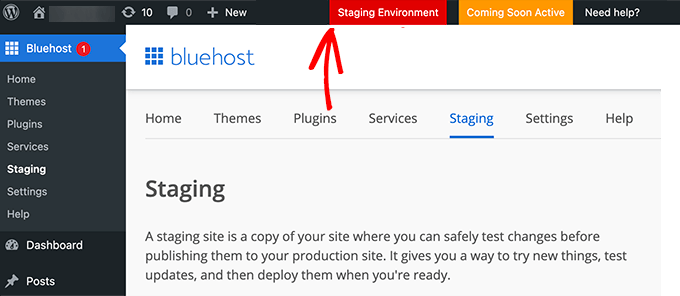
Dacă furnizorul dvs. de găzduire nu oferă acest serviciu, atunci vă puteți crea cu ușurință un site de organizare. Puteți face acest lucru manual sau utilizați un plugin precum WP Stagecoach.
Vă arătăm cum să instalați și să utilizați un site de staging în ghidul nostru pas cu pas despre cum să creați cu ușurință un site de staging pentru WordPress.
Cum se instalează cele mai recente versiuni nocturne WordPress
Cele mai actualizate actualizări WordPress se numesc versiuni nocturne. Nu ar trebui să fie instalate niciodată pe un site web live, deoarece încă sunt testate pentru erori.
În schimb, versiunile de noapte ar trebui să fie instalate pe un site de pregătire sau local pe computerul Windows sau Mac. Puteți face acest lucru folosind pluginul WordPress Beta Tester, care vă va actualiza automat instalarea WordPress la cele mai recente versiuni nocturne.
Cine ar trebui să instaleze versiunile de noapte WordPress?
Dezvoltatorii folosesc versiuni de noapte pentru a se asigura că pluginurile și temele lor vor funcționa cu versiunile viitoare de WordPress înainte de a fi lansate. Dacă există o problemă, atunci își pot remedia propriul cod sau pot informa dezvoltatorii de bază WordPress despre orice erori pe care le descoperă.
Este, de asemenea, o modalitate bună de a contribui la proiectul WordPress. Utilizatorii obișnuiți fără abilități de programare pot testa versiunea de noapte și pot raporta orice erori pe care le găsesc. Cei cu abilități de programare pot chiar trimite patch-uri de cod care remediază aceste erori.
Sperăm că acest tutorial v-a ajutat să învățați cum să verificați și să actualizați cea mai recentă versiune WordPress. De asemenea, poate doriți să aflați cum să vă accelerați site-ul WordPress sau să consultați lista noastră de pluginuri WordPress obligatorii pentru a vă dezvolta site-ul.
Dacă ți-a plăcut acest articol, atunci abonează-te la canalul nostru YouTube pentru tutoriale video WordPress. Ne puteți găsi și pe Twitter și Facebook.
